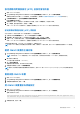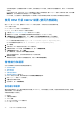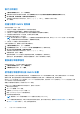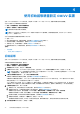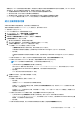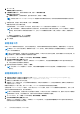Install Guide
Table Of Contents
- OpenManage Integration for VMware vCenter 5.3 版安裝指南
- 目錄
- 簡介
- 安裝及設定 OMIVV
- 升級 OMIVV 裝置和儲存庫位置
- 使用初始組態精靈設定 OMIVV 裝置
- 從 Dell EMC 支援網站存取支援內容
- 相關說明文件
- 與 Dell 公司聯絡
7. 將資料庫還原到新的 OMIVV 裝置。請參閱從備份還原 OMIVV 資料庫。
8. 確認應用裝置。如需更多資訊,請參閱驗證安裝 第頁的 23。
9. 升級後,建議您在 OMIVV 附掛程式管理的所有主機上再次執行清查。
還原裝置後,事件與警報設定則為未啟用。您可以從設定標籤再次啟用事件與警報設定。
如果您從舊版 OMIVV 升級為可用的版本,所有排定的工作都會繼續執行。
執行備份和還原後,在已註冊的 Dell 警報和適用於 PHA 叢集的 Dell 健全狀況更新提供者上的所有自訂內容都將還原為預設值。
從舊版的 OMIVV 版本備份和還原到較新的 OMIVV 版本後,如果遇到下列任何一種問題,請執行下列工作:
● 200000 訊息
● Dell EMC 標誌遺失
● OMIVV UI 無回應
● 未從 vCenter 移除 OMIVV 附掛程式
● SSL 憑證無效
解析度:
● 在 vCenter 伺服器上重新啟動 vSphere 用戶端 (HTML-5) 和 vSphere Web 用戶端 (FLEX) 兩者的 vSphere 用戶端服務。
● 如果問題仍然存在,請執行下列步驟:
○ 若為 VMware vCenter Server 裝置:請移至 /etc/vmware/vsphere-ui/vc-packages/vsphere-client-serenity。若為 Windows
vCenter,請從 vCenter 裝置前往下列資料夾,檢查是否有與舊版相關聯的老舊資料 — 前往 vCenter 裝置的
C:\ProgramData\VMware\vCenterServer\cfg\vsphere-ui\vc-packages\vsphere-client-serenity 資
料夾,查看是否有 com.dell.plugin.OpenManage_Integration_for_VMware_vCenter_WebClient-X.0.0.XXX 等老舊資料。
○ 手動刪除對應於舊版 OMIVV 的資料夾,並重新啟動 vSphere 用戶端 (HTML-5) 和 Web 用戶端 (FLEX) 兩者的 vSphere 用
戶端服務。
如果新裝置的 IP 位址與舊版裝置的 IP 位址不同,請執行下列步驟:
● 主動式 HA 功能可能無法正常運作。在這種情況下,請為每個擁有 Dell EMC 主機的叢集停用再啟用主動式 HA。
● 設定 SNMP 設陷的陷阱目的地,以指向新裝置。身分識別變更可經由在這些主機上執行清查來修正。在主機上執行清查時,
如果 SNMP 設陷不是指向新的 IP,那些主機會列為不相容。若要修正主機相容性問題,請參閱《使用者指南》中的〈管理相
容性〉一節。
升級 OMIVV 裝置和儲存庫位置 37